Audio- és / vagy videofelvétel a Microsoft OneNote segítségével
Microsoft Iroda Egy Megjegyzés / / March 17, 2020
Utoljára frissítve:

A Surface Pro tulajdonosa és felfedezem a Microsoft OneNote erejét. Itt egy pillantás arról, hogyan lehet audio vagy videofelvételt készíteni azzal, miközben az osztályban vagy egy találkozón tartózkodik.
Mivel megkaptam új Surface Pro, Felfedeztem a Microsoft OneNote erejét. Az alkalmazás régóta működik, de az évek során kísérletezem. Jegyzetfüzetem nagy része a fizikai jegyzettömbre és a Windowshoz mellékelt digitális jegyzettömb alkalmazásra korlátozódott. Több száz szöveges fájl van tárolva, amelyeket referenciákhoz és emlékeztetőkhöz használok. Ez nem hatékony termelékenységi eszköz, de azt hiszem, eddig működött. Nemrég vettem részt a 2015. évi Microsoft MVP csúcstalálkozón, és egy olyan alkalmazásban láttam, hogy sok ember használja a táblagépét Egy megjegyzés. Ez ötletet adott nekem egy cikk írására, amely részletezi a OneNote használatának előnyeit a tartalom rögzítéséhez, akár a kézzel írt jegyzetek, szöveg, videók vagy audio.
Hang vagy videó felvétele a Microsoft OneNote segítségével
Először telepítenie kell a OneNote asztali vagy a Universal alkalmazást töltse le ingyen a Microsoft-tól itt. Miután telepítette a OneNote szoftvert, indítsa el. Egy másik feladat, amelyet azt javasolnék, hogy fejezze be, állítsa be a Microsoft fiók, így gyakorlatilag minden eszközplatformon hozzáférhet OneNote szakaszaihoz, beleértve az OS X-et, iPhone vagy iPad, Android, Windows Phonevagy Egy meghajtó és tartsa szinkronban őket.
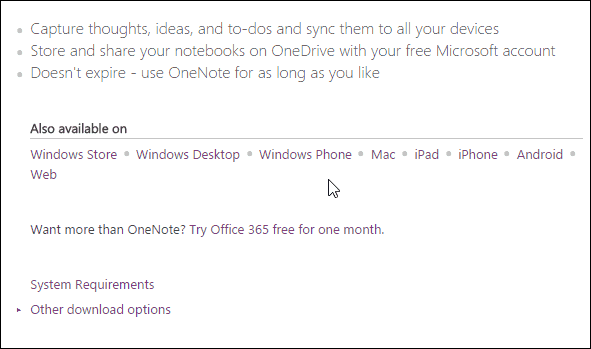
A OneNote praktikus eszköz lehet, ha rendszeresen vesz részt üléseken, osztályokon vagy előadásokon. Ha nem látja magát ebben a csoportban, a OneNote felhasználható más forrásokból származó információk gyűjtésére. Használhatja események rögzítéséhez, például focimeccsen, ha edző vagy. Vagy akár preambulumbekezdéseket, kirándulásokat / vakációkat, és készítsen egy scrapbook-ot, ha akarod. Ebben a cikkben a OneNote két sajátosságát vizsgáljuk meg: hangfelvétel és videó rögzítése.
Hang rögzítése
A találkozók sok szóbeli kommunikációt igényelnek; az információ kézírásával vagy gépelésével történő felvétele unalmas és fárasztó lehet. A OneNote használatával mindössze annyit kell tennie, hogy használja a Hang rögzítése funkciót. A hangot automatikusan rögzíti és tárolja a OneNote szakaszban. Így teheti meg ezt:
Kattintson a Beszúrás fülre, és a Felvétel csoportban válassza a Hang rögzítése gombot.
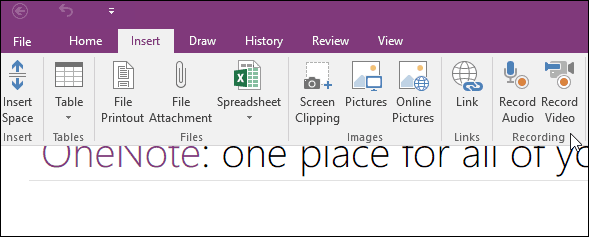
A OneNote megkezdi a hangfelvételt. Az audio hosszát a Kontekstuális Audio & Video fülön keresztül lehet megfigyelni visszajátszás csoport. Ha kész, kattintson a Leállítás gombra.
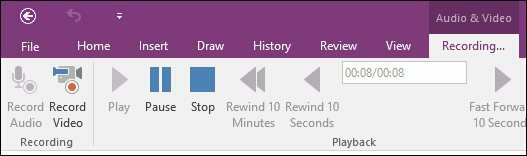
A rögzített hang lejátszásához mutasson az egérrel a szakaszban található klipfájl mellett, majd kattintson a Lejátszás gombra.
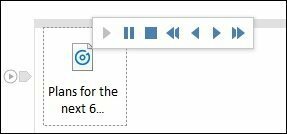
Videofelvétel
A videó felvétele ugyanolyan egyszerű. Kattintson a Beszúrás fülre, majd a Videó felvétele gombra.

A felvételt a kontextuális Audio & Video fülön keresztül figyelheti. Ha szeretné, akkor még a felvételt is szüneteltetheti (ugyanaz a hang esetében), tehát ha valami bizalmas vagy a felvételtől eltekintő tárgyalásra kerül, akkor hagyhatja ki ezt a lehetőséget, és folytathatja a felvételt.
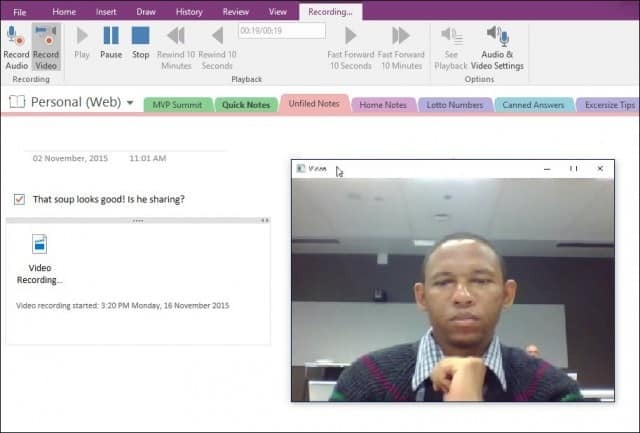
Ha készen áll a videó lejátszására, csak vigye a képernyőn a fájl ikonját a szakaszban, majd kattintson a gombra Játék gombot a helyi menüben.
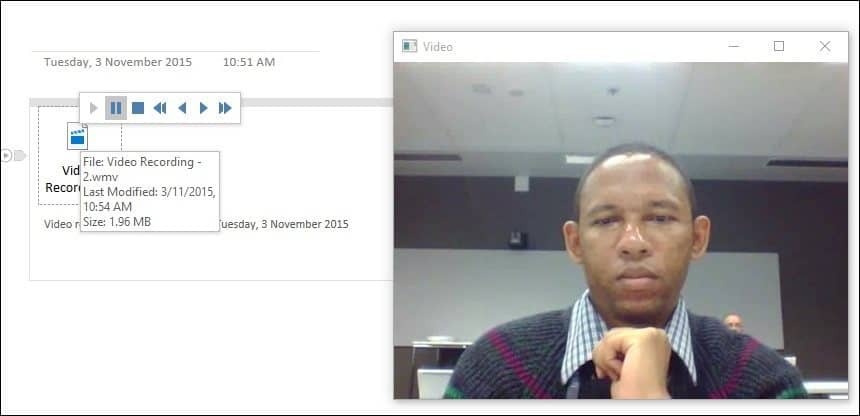
Ha audio- vagy videofelvételét szeretné exportálni a OneNote szolgáltatásból, kattintson a jobb gombbal a fájlra, majd kattintson a Mentés másként elemre, és válassza ki, hová szeretné menteni.
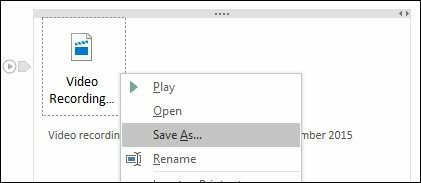
A OneNote minden bizonnyal hatékony és robusztus eszköz, ha az egyszerű szöveges fájlokon kívüli információkat szeretne rögzíteni. Használja a OneNote szolgáltatást? Hagy egy megjegyzést az alábbiakban, és tudassa velünk.
